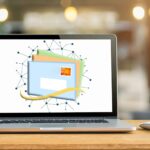- Fusionar y dividir archivos zip puede ser muy útil cuando se trata de compartir archivos grandes en línea.
- Esta guía le ofrece una descripción general rápida de los pasos necesarios para lograr esta tarea sin perder tiempo.
- Explore más este tema leyendo nuestra completa página web de WinZip.
- Nuestra sección Abridor de archivos incluye otras guías útiles paso a paso, así que asegúrese de consultarla.
Tener la capacidad de fusionar y dividir archivos zip puede ser crucial si se está preparando para presentar una gran cantidad de archivos en el trabajo o si desea compartir esas fotos de vacaciones de manera efectiva con su familia y amigos.
La mejor herramienta para este trabajo es, con mucho, el poderoso WinZip, que le ofrece una velocidad de conversión sin precedentes y una compresión de archivos eficiente con unos pocos clics del mouse.
Dividir archivos zip puede ser muy efectivo si planea compartir un archivo grande.
Los usuarios pueden encontrar problemas de descarga cuando intentan descargar un archivo grande de un servidor, pero si se divide en varios archivos, todo el proceso se vuelve más fácil.
Por otro lado, la combinación de archivos zip le permite revertir el proceso de división del archivo, lo que le brinda acceso a su totalidad.
En la guía de hoy, exploraremos cómo fusionar y dividir archivos zip usando este software, así que asegúrese de seguir leyendo.
¿Cómo puedo fusionar y dividir archivos usando WinZip?
Dividir archivos zip
Dividir un archivo existente en partes más pequeñas
- Abra el archivo en WinZip.
- Haga clic en el Ajustes pestaña.
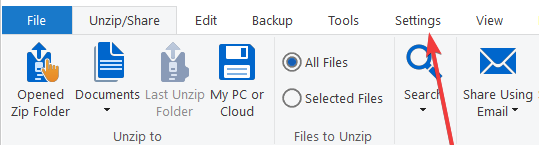
- Selecciona el Separar cuadro desplegable y elija el tamaño de las piezas (elija Tamaño personalizado si desea establecer un tamaño específico).
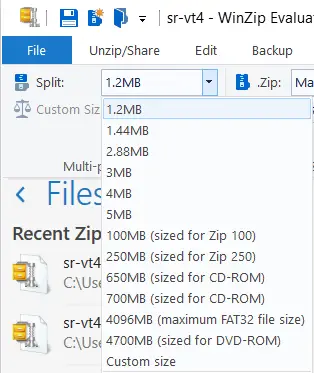
- Abre el Herramientas pestaña.
- Haga clic en el Archivo zip de varias partes opción.
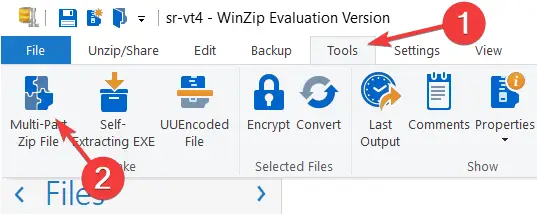
- Dentro de la ventana Dividir, elija la ubicación de salida de su archivo.
- Elija un nombre para su archivo y haga clic en DE ACUERDO.
Crear un nuevo archivo zip dividido
- Seleccione los archivos o carpetas que desea agregar a su archivo zip dividido.
- Haga clic con el botón derecho en ellos y elija el Crear un archivo zip dividido opción del submenú.
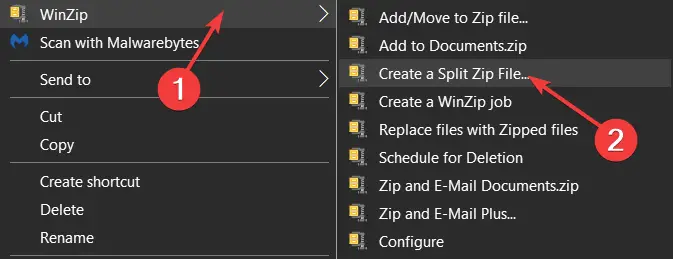
- Seleccione el nombre del archivo y el destino de su archivo de salida.
- Hacer clic Crear.
Nota: Si desea elegir un tamaño de archivo específico para cada una de sus piezas zip, siga los pasos 2 y 3 de la solución presentada anteriormente.
Combinar archivos zip
Con una salida zip
- Navegue hasta la ubicación de los archivos zip divididos.
- Seleccione los archivos zip que desea fusionar.

- Haga clic con el botón derecho en la selección y elija Agregar/Mover a archivo Zip.
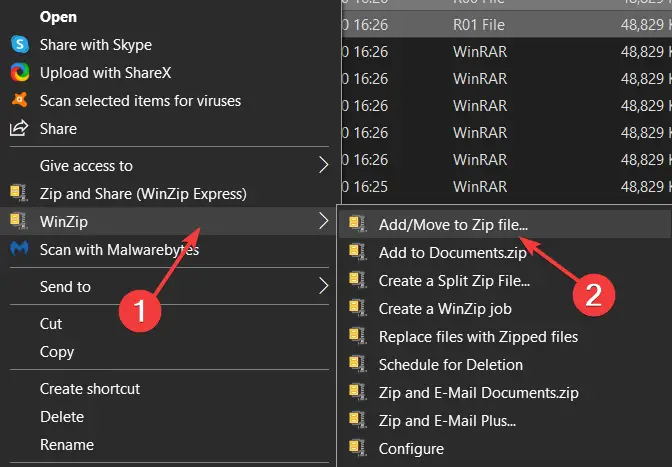
- Espere a que se complete el proceso.
- Desplácese hacia abajo y busque el archivo con el tipo WinZip como en la imagen a continuación.

- Haga doble clic en él para abrirlo en WinZip (si tiene otro archivador predeterminado, use Abrir con y seleccione WinZip).
- Elija la opción que mejor se adapte a sus necesidades en la ventana que aparece.

- Espere a que se complete el proceso y luego acceda a sus archivos.
Como puede ver, el proceso de dividir y fusionar archivos en WinZip es sencillo y fácil de entender.
No dude en hacernos saber si logró realizar esta tarea con éxito utilizando la sección de comentarios que se encuentra debajo de esta guía.